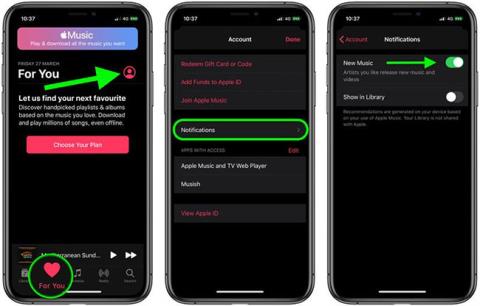Varje månad prenumererar miljontals människor på Apple Music och får omedelbar tillgång till sina favoritlåtar och musikvideor. Om du äger en iOS-enhet kan du använda låtar från Apple Music som iPhone-larm. Så här gör du.
Använd en låt från Apple Music som din iPhone-alarmsignal
Med appen Klocka på din telefon kan du ändra alarmljudet till valfri låt som laddas ner eller synkroniseras till din telefon, inklusive en av 60 miljoner låtar på Apple Music.
Ladda ner sång
Innan du kan använda en låt från Apple Music som alarmljud måste du ladda ner den till din enhet. Annars kommer låten inte att visas som ett urval i appen Klocka.
1. Hitta låtar i Apple Music med hjälp av sökfunktionen.
2. Tryck på + till höger om låtnamnet för att lägga till det i låtbiblioteket.
3. Ladda ner låten till din iPhone genom att klicka på molnikonen till höger om låtens namn.
Du kan också ladda ner Apple Music-låtar automatiskt på din iOS-enhet. Se artikeln: Hur man automatiskt laddar ner Apple Music-låtar på iOS-enheter för mer information.

Ladda ner låtar på Apple Music till din enhet
Ändra alarmljudet
Med låten nu nedladdad till din enhet är det dags att förvandla den till din alarmton.
1. Klicka på appen Klocka på iPhone.
2. Välj larmikonen längst ner .
3. Välj Redigera längst upp till vänster på skärmen.
4. Välj det alarm du vill ändra tonen för.

Välj det alarm du vill ändra tonen för
Nästa:
1. Klicka på Ljud på skärmen Redigera larm .
2. Välj Välj en låt i avsnittet Låtar.
3. Sök efter låten i lämplig ruta.
4. Välj en låt.

Välj låt
Fortsätta:
1. Klicka på + -tecknet till höger om låtnamnet. I Songs används nu låten du valt som ton för detta alarm. Du kan lyssna på låten först.
2. Välj knappen Tillbaka för att bekräfta ditt val.
3. Klicka på Spara.
4. Du kan upprepa stegen ovan för att lägga till en ny låt för andra larm.

Du kan lyssna på låten först
Hur man får en Apple Music-prenumeration
Om du inte har gjort det ännu kan du registrera dig för en gratis testversion av Apple Music. Det enklaste sättet att göra det är genom den officiella Apple Music-sidan online. När testperioden avslutas kostar tjänsten 9,99 USD (230 000 VND)/månad för privatpersoner och 14,99 USD (345 000 VND)/månad för hushållen. Registrering för studenter kostar $4,99 (115 000 VND)/månad.